首页 >
工具使用 >
excel工作表的显示比例 excel显示所有工作表
时间:2018-04-11 11:04:45
excel工作表的显示比例 excel显示所有工作表,近日有关BAT的新闻太多,大家是不是都目不暇接了?不要留恋,还是默默的学点技术吧,比如“excel显示所有工作表”这一干货技术是excel工作表的显示比例 excel显示所有工作表来实现这一技术,快跟小编来了解一下这个实用技能吧~
我们在查看Excel工作表时,如果针对年纪大,眼睛近视的朋友,我们还可以调整excel工作表的显示比例,具体操作方法如下:
1、单击显示比例按钮
我们随便打开一个excel工作簿,切换到视图选项卡,在显示比例组中单击显示比例按钮,如图1所示。

图1
2、显示比例对话框
这时会弹出一个显示比例对话框,在对话框中我们可以设置比例,也可以自定义显示比例,如图2所示,设置以后点击确定,图3就是调整过显示比例的效果图。
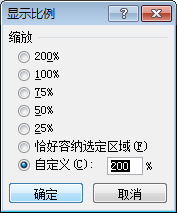
图2

图3
3、恢复工作表的显示比例
我们只需要在显示比例组中单击100%按钮,即可将工作表缩放为正常大小的100%。
excel工作表的显示比例我们可以随意去调整,不管是大还是小,正常的情况下我还是建议大家用正常比例来进行操作和修改,一般年龄比较大的人可能眼睛不好,可以把显示比例调大。
以上就是excel工作表的显示比例 excel显示所有工作表全部内容了,希望大家看完有所启发,对自己的工作生活有所帮助,想要了解更多跟excel工作表的显示比例 excel显示所有工作表请关注我们文章营销官网!
推荐阅读
Excel2007中整体缩放工作表 Excel整体缩放 | 文军营销步骤1 单击页面布局功能选项,然后单击页面设置功能组右下角的页面设置工具按钮,打开页面设置对话框。 步骤2 单击页面选项卡,然后单击缩放比例文本框右侧的微调按钮,调整文本框中的数值,最后单击确定按钮,如图1所示。 图1 图2 Excel2007中整体缩放工作表的比例也可以单击页面设置功能选项,然后单击调整为合适大小功能组中...


![]()

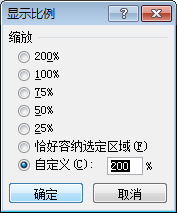

 400-685-0732(7x24小时)
400-685-0732(7x24小时) 关注文军
关注文军

